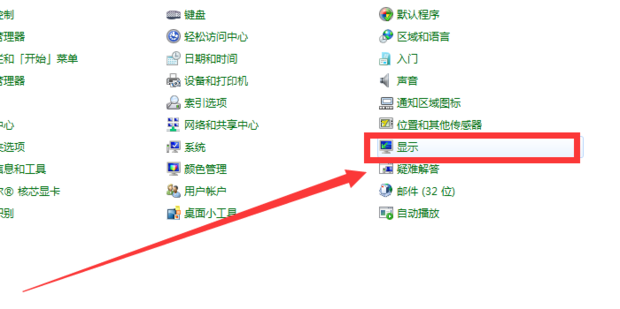幻易云高防服务器 857vps.cn 杭州服务器 温州bgp 浙江bgp温州电信
镇江电信 镇江物理机香港服务器 韩国服务器温州电信 温州服务器 温州龙港服务器 温州龙港BGP 温州BGP 温州电信温州电信服务器
一台主机多台显示器如何设置
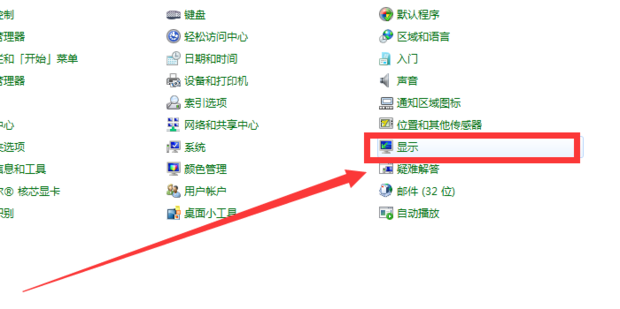
随着科技的发展,现代计算机常常需要配备多台显示器以满足不同用户需求,无论是游戏玩家、程序员还是日常办公人士。在单个主机上连接多台显示器能够带来更加丰富的视觉体验和高效的工作流程。下面,我将向大家介绍如何在一台主机上设置多台显示器。

一、准备工作

在开始之前,请确保你拥有以下设备:
- 一台带有图形处理能力的计算机主机;
- 至少两根显示器数据线(如HDMI、VGA等);
- 多个显示器,并且它们与主机的接口兼容。
二、连接显示器
- 将每根数据线的一端连接到计算机主机的图形接口上;
- 另一端则根据显示器的接口类型,连接到相应的显示器上。
三、设置显示模式
连接完显示器后,需要在操作系统中设置显示模式:
- 打开计算机,进入操作系统界面;
- 在桌面空白处点击右键,选择“显示设置”或“屏幕设置”;
- 在这里你可以看到连接的显示器列表,可以设置主显示器、调整分辨率和刷新率等;
- 如果需要进一步调整显示布局,可以进入“排列”或“多显示器”设置中,选择复制、扩展或仅在特定显示器上显示等模式。
四、常见问题及解决方案
- 显示器无信号:检查数据线连接是否牢固,确保主机和显示器都已开机;
- 分辨率不匹配:在显示设置中调整分辨率,确保所有显示器都支持该分辨率;
- 显示布局不理想:进入多显示器设置,调整显示器的排列和显示模式。
五、高效使用多显示器
设置好多台显示器后,我们可以更高效地使用它们:
- 将常用应用程序的窗口拖拽到不同的显示器上,实现多任务并行处理;
- 将重要文件或工作区放在主显示器上,便于随时查看和编辑;
- 根据需要调整每个显示器的亮度和对比度,保护眼睛并提高工作效率。
六、总结
通过以上步骤,我们可以在一台主机上轻松地连接并设置多台显示器。正确连接和设置不仅可以提高工作效率,还能带来更好的视觉体验。在日常使用中,我们还需注意保养和维护好每一台显示器,延长其使用寿命。希望这篇文章能对你有所帮助!
幻易云高防服务器 857vps.cn 杭州服务器 温州bgp 浙江bgp温州电信
镇江电信 镇江物理机香港服务器 韩国服务器